Correction de l'image YouTube dans l'image ne fonctionnant pas
Publié: 2022-05-11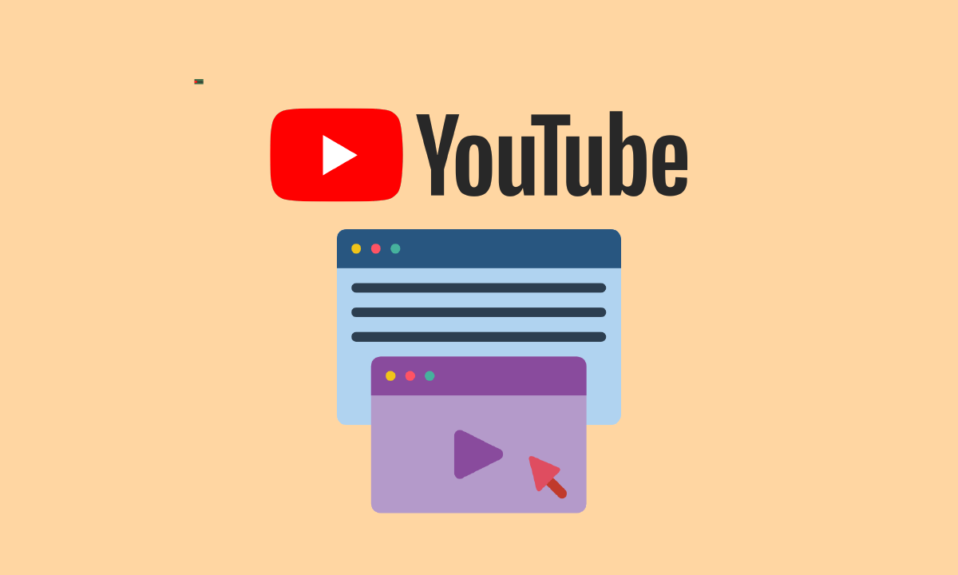
Les smartphones gagnent en popularité en remplacement des ordinateurs de bureau, en particulier pour le divertissement et la visualisation de vidéos YouTube. La guerre pour l'informatique de bureau a commencé avec les téléphones Android en mode écran partagé et plus tard avec Picture-in-Picture (PIP). YouTube prend également en charge le mode image dans l'image. D'un autre côté, le PIP pourrait ne pas fonctionner pour vous. Certains utilisateurs sont confrontés au problème de l'image dans l'image de YouTube qui ne fonctionne pas. Lisez cet article pour résoudre le problème d'image dans l'image de YouTube qui a cessé de fonctionner.
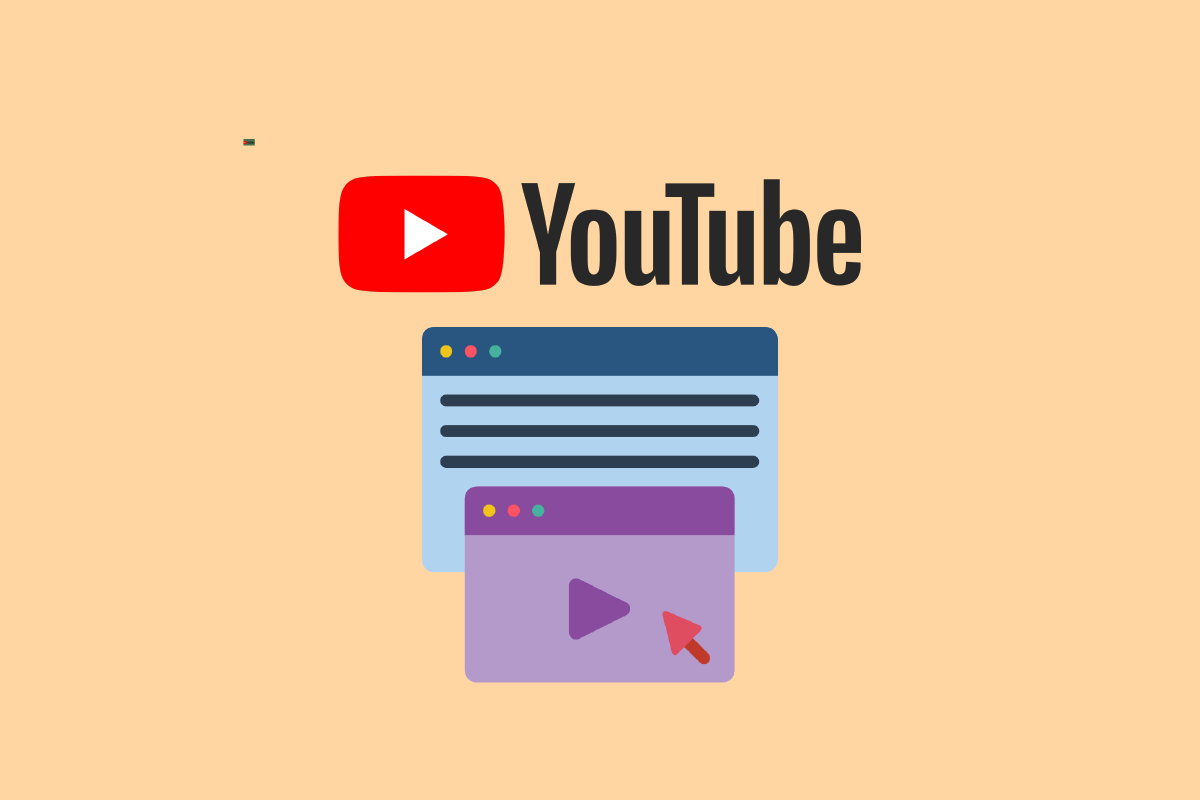
Contenu
- Comment réparer YouTube Picture in Picture ne fonctionne pas
- Méthode 1 : redémarrer l'appareil
- Méthode 2 : S'abonner à YouTube Premium
- Méthode 3 : Activer la fonction Image dans l'image
- Méthode 4 : Mettre à jour l'application YouTube
- Méthode 5 : Effacer le cache de l'application YouTube
- Méthode 6 : lire la vidéo en mode portrait
- Méthode 7 : Modifier l'emplacement
- Méthode 8 : Passer à un autre compte YouTube
- Méthode 9 : Désactiver les commandes gestuelles
- Méthode 10 : Utiliser le navigateur Chrome
Comment réparer YouTube Picture in Picture ne fonctionne pas
Avant d'aborder les solutions au problème d'arrêt du fonctionnement de l'image dans l'image de YouTube, rappelez-vous que le mode image dans l'image est soit une fonction premium/YouTube Red, soit n'est disponible que dans certains pays, comme les États-Unis. Quelques raisons pouvant causer ledit problème sont énumérées ci-dessous :
- En raison des limites de gestes ou des restrictions géographiques, l'incrustation d'image YouTube peut ne pas fonctionner.
- Les lanceurs tiers étaient également à blâmer pour le problème en question.
- L'option image dans l'image dans les paramètres YouTube était parfois désactivée.
- De plus, certains types de vidéos contenant de la musique protégée par des droits d'auteur peuvent ne pas être compatibles avec le mode mentionné.
Nous avons décrit quelques procédures de dépannage dans cet article pour vous aider à résoudre définitivement ce problème.
Remarque : étant donné que les smartphones n'ont pas les mêmes options de paramètres et qu'ils varient d'un fabricant à l'autre, assurez-vous que les paramètres sont corrects avant d'en modifier. Lesdites étapes ont été effectuées sur Moto G5s Plus.
Méthode 1 : redémarrer l'appareil
Le problème d'image dans l'image de YouTube a cessé de fonctionner peut être causé par un défaut momentané de la connectivité de votre téléphone ou des composants de l'application. Le redémarrage de votre téléphone résoudra le problème de l'image YouTube dans l'image qui ne fonctionne pas. C'est comme ça que vous le faites.
1. Pour éteindre votre téléphone, maintenez enfoncé le bouton d'alimentation jusqu'à ce que le menu d'alimentation apparaisse, puis appuyez sur Redémarrer .
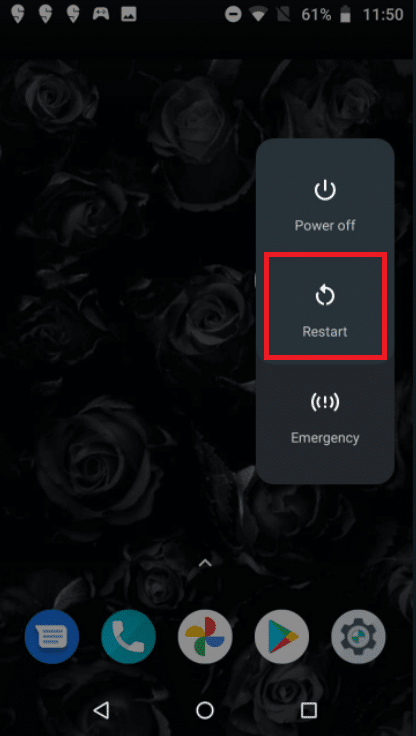
2. Attendez que votre téléphone soit totalement éteint avant de le rallumer.
Méthode 2 : S'abonner à YouTube Premium
Même si cela devrait aller de soi, vous seriez choqué de voir combien d'utilisateurs l'ignorent. Un abonnement YouTube Premium est requis pour lire YouTube en arrière-plan ou utiliser la fonction Image dans l'image.
- Pour activer le mode PiP sur l' iPhone , vous devez payer YouTube Premium via le navigateur ou l'application mobile.
- Le mode PiP pourrait être mis à la disposition de tous les utilisateurs à l'avenir. Cependant, il n'est désormais disponible que pour les abonnés Premium.
- Aux États-Unis, l'adhésion coûte 11,99 $ par mois .
- Vous pouvez profiter d'un YouTube sans publicité, de téléchargements vidéo illimités, d'une lecture vidéo en arrière-plan et d'un abonnement YouTube Music avec YouTube Premium.
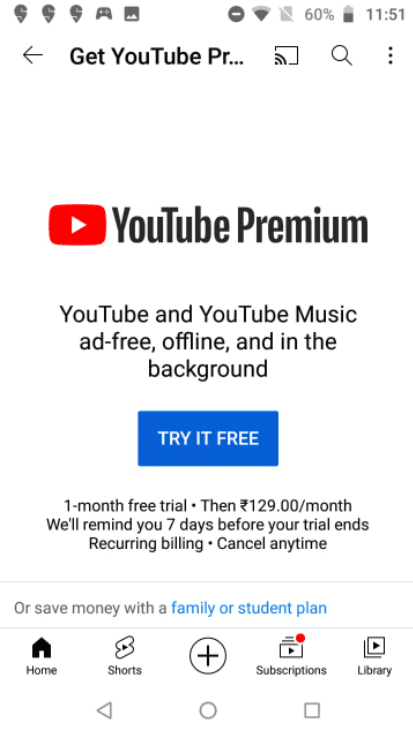
Lisez aussi: Correction de l'application YouTube Oops Something Went Wrong
Méthode 3 : Activer la fonction Image dans l'image
La fonctionnalité n'a pas encore été largement implémentée sur YouTube. Il est essentiel que le mode image dans l'image pour YouTube soit activé dans YouTube et que les paramètres de votre téléphone fonctionnent correctement. Dans ce cas, l'activation manuelle de l'option image dans l'image dans les paramètres YouTube et les paramètres de votre téléphone peut suffire à résoudre ce problème.
Option I : via l'application YouTube
1. Ouvrez l'application YouTube .
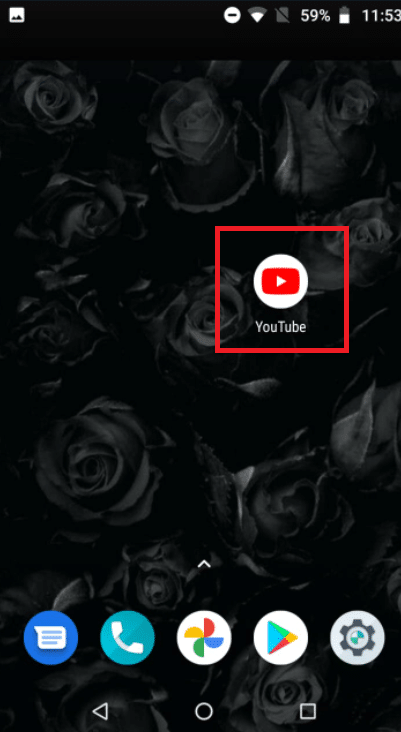
2. Appuyez sur l'icône du profil utilisateur .
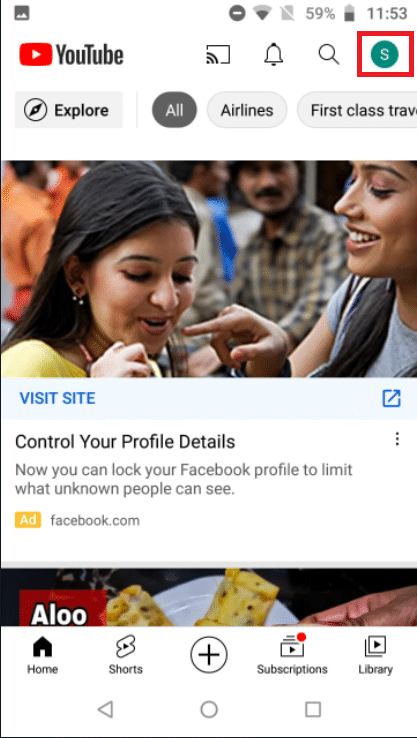
3. Ensuite, appuyez sur Paramètres .
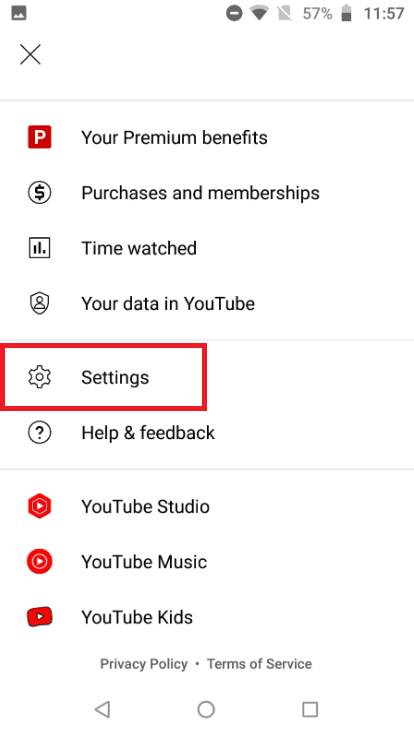
4. Tapez sur Général .
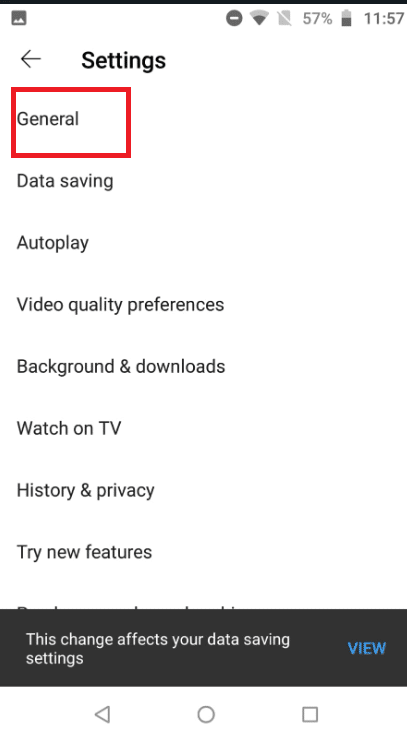
5. Activez la bascule pour l'option Image dans l'image .
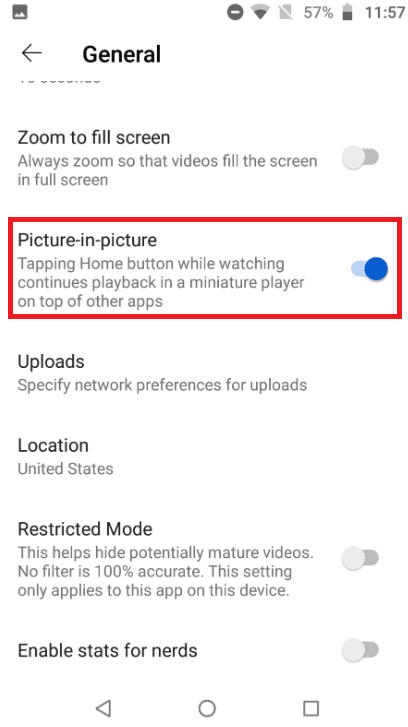
Lisez également: Correction du plein écran de YouTube ne fonctionnant pas sous Windows 10
Option II : via les paramètres
1. Ouvrez les paramètres de votre téléphone.
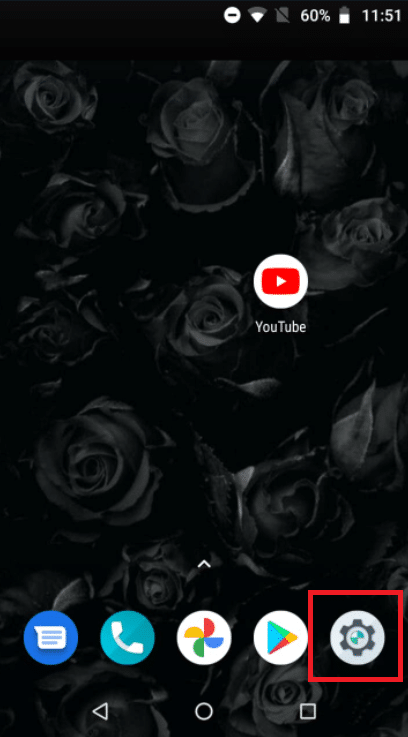
2. Appuyez sur Applications et notifications .
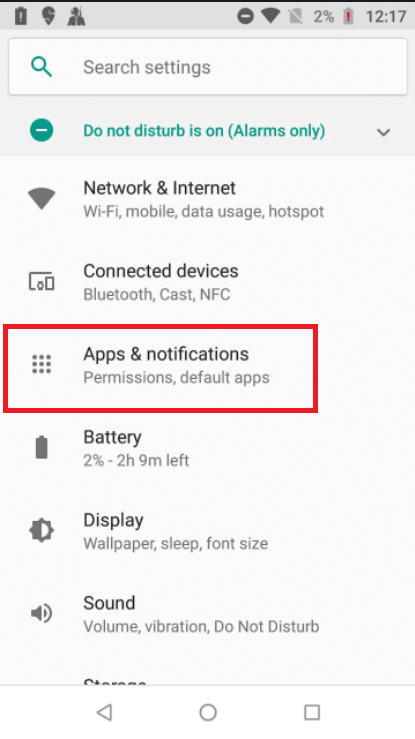
3. Ensuite, appuyez sur Avancé .
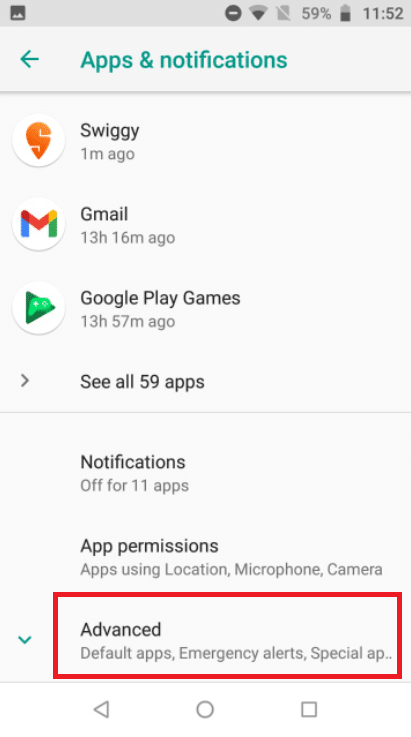
4. Ensuite, appuyez sur Accès spécial aux applications .
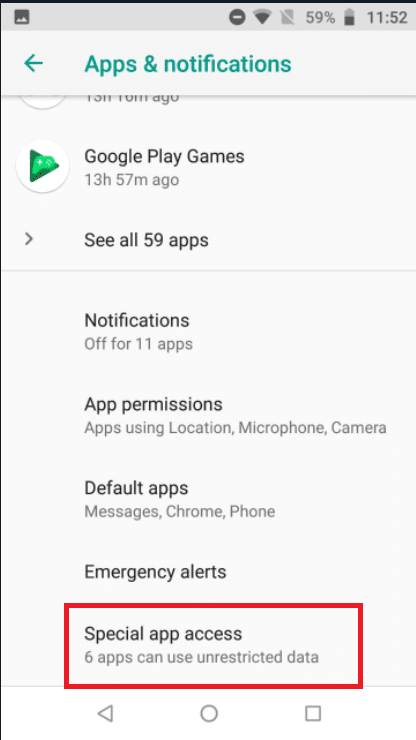
5. Maintenant, appuyez sur Image dans l'image .
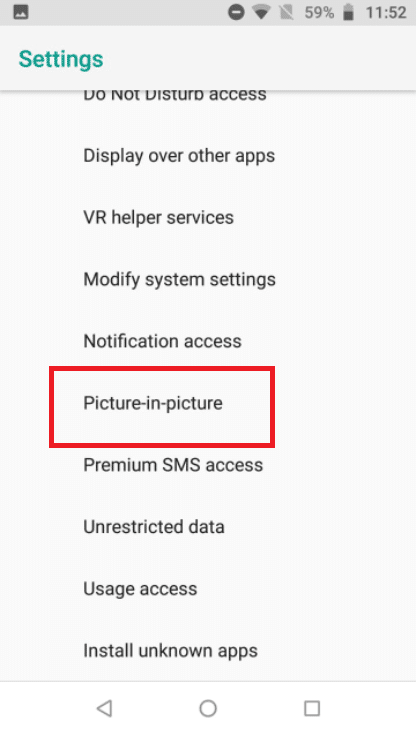
6. Ensuite, appuyez sur YouTube .
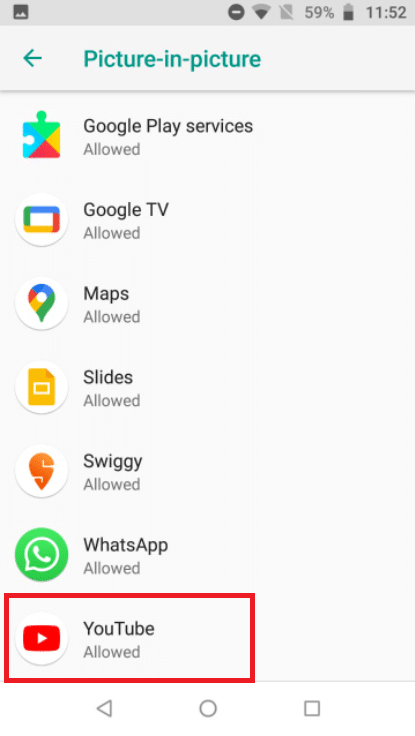
7. Ensuite, activez la bascule pour Autoriser l'incrustation d'image .
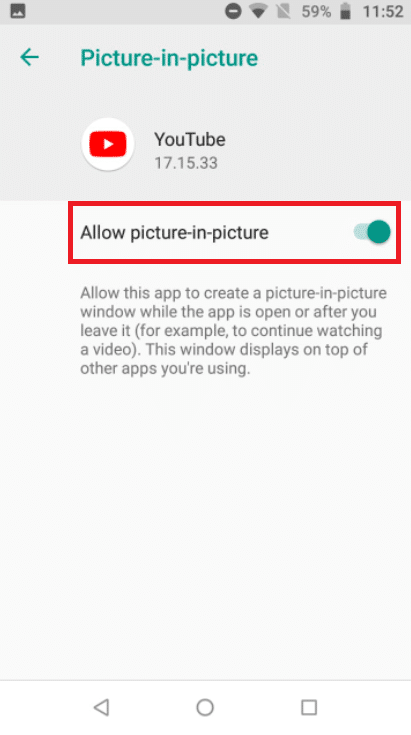
Lisez aussi: Comment réparer YouTube continue de me déconnecter
Méthode 4 : Mettre à jour l'application YouTube
L'application YouTube est mise à jour régulièrement pour apporter de nouvelles fonctionnalités et corriger les défauts existants. Ce problème peut survenir si vous utilisez une ancienne version de l'application YouTube. Dans ce cas, la mise à jour du programme vers la version la plus récente peut résoudre le problème du mode image dans l'image.
1. Ouvrez le Google Play Store .
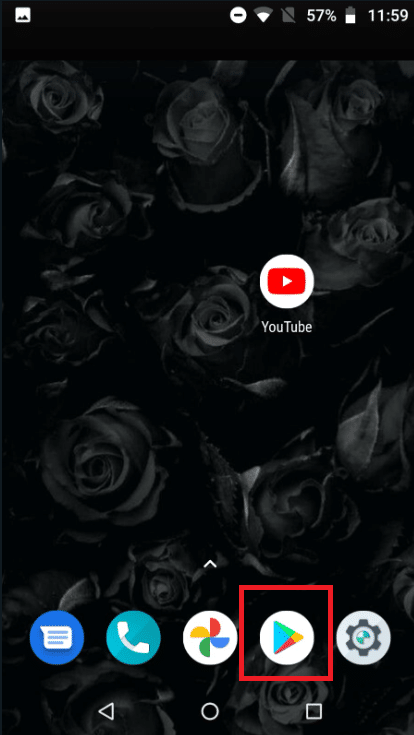
2. Recherchez YouTube dans la barre de recherche.
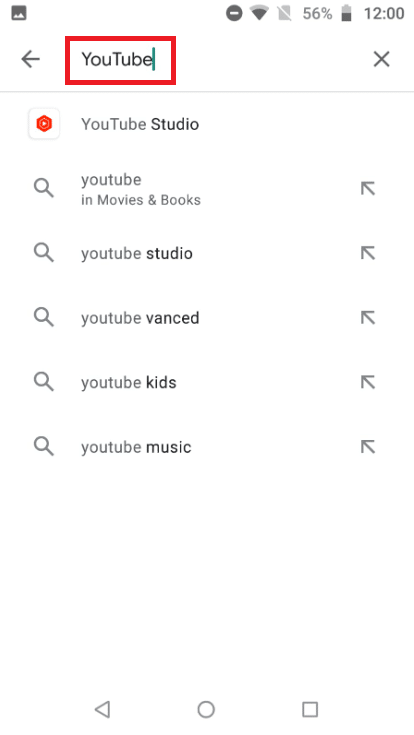
3A. Si une mise à jour est disponible, appuyez sur le bouton Mettre à jour.
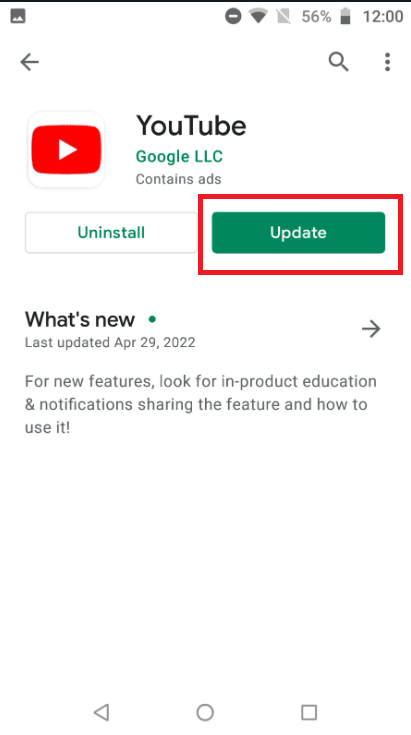
3B. Si aucune mise à jour n'est disponible, passez à la méthode suivante.
Méthode 5 : Effacer le cache de l'application YouTube
Un cache est utilisé par l'application YouTube pour améliorer l'efficacité et l'expérience utilisateur. Cette erreur peut se produire si le cache de l'application YouTube est défectueux. Vider le cache sur YouTube peut également vous aider à résoudre les problèmes lorsque l'application rencontre des difficultés techniques. Suivez les étapes ci-dessous :
1. Quittez l'application YouTube .
2. Ouvrez les paramètres de votre téléphone.
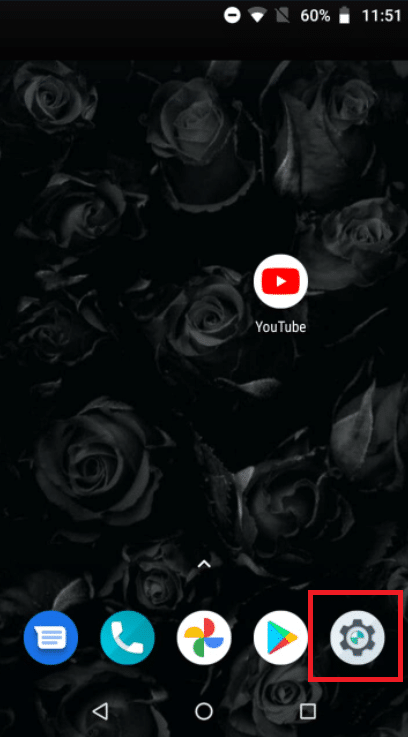
3. Appuyez sur Applications et notifications .
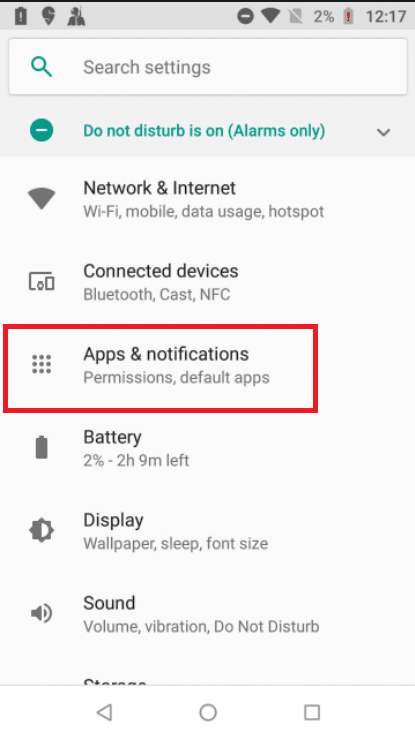

4. Appuyez sur YouTube .
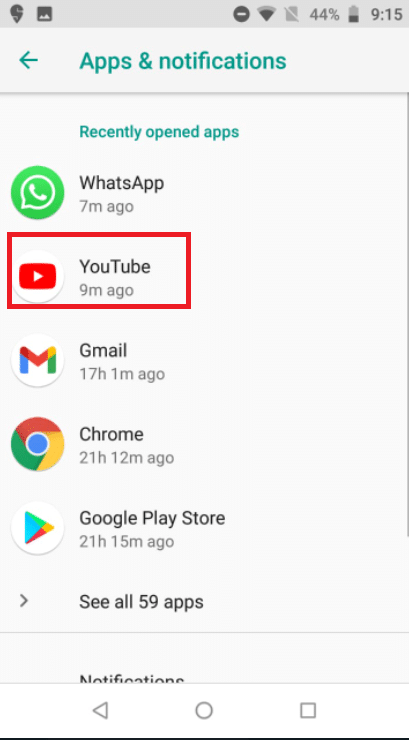
5. Appuyez sur le bouton Forcer l'arrêt .
Remarque : Confirmez l'invite à laquelle vous souhaitez forcer l'arrêt de l'application YouTube, le cas échéant.
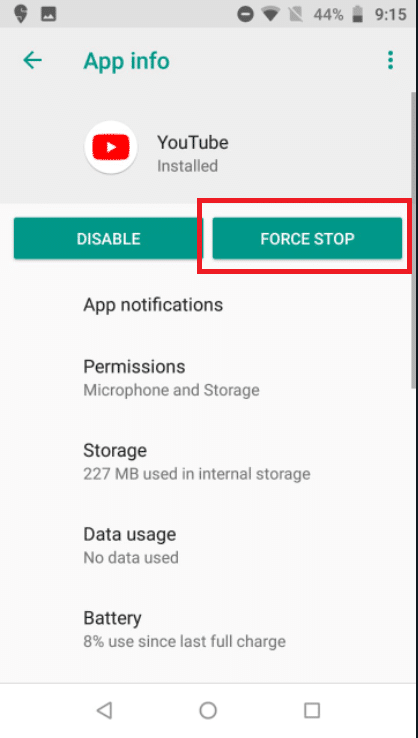
6. Appuyez sur Stockage .
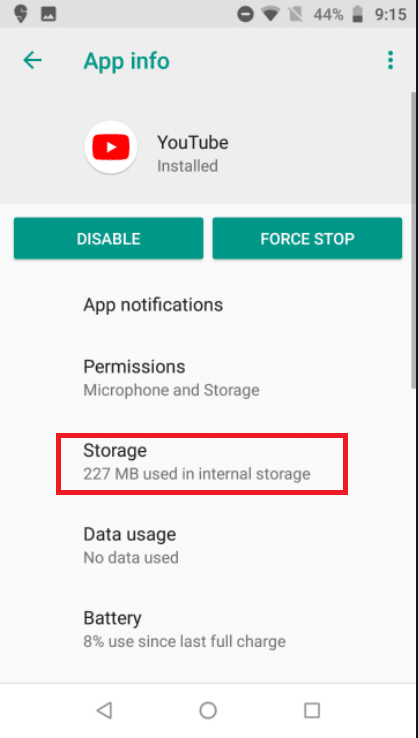
7. Ensuite, appuyez sur le bouton EFFACER LE CACHE .
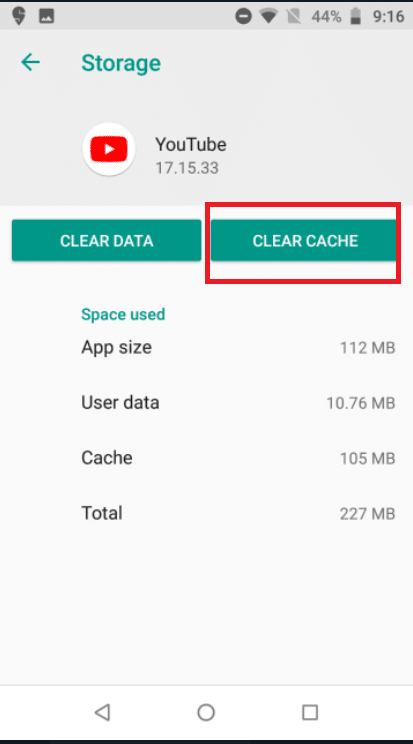
Remarque : Si le problème persiste, répétez les étapes 1 à 6 et appuyez sur l'option Effacer les données dans les paramètres de stockage YouTube.
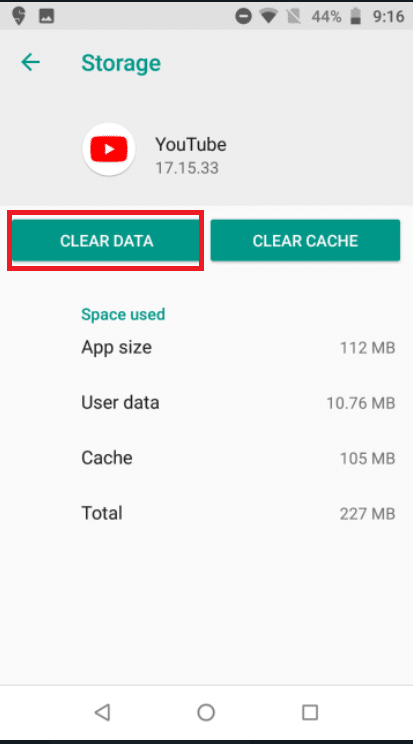
Lisez également : Résoudre le problème de Youtube qui ne fonctionne pas sur Chrome [RÉSOLU]
Méthode 6 : lire la vidéo en mode portrait
L'image en mode image est censée fonctionner en mode paysage. Si vous essayez de l'utiliser en mode portrait en mode image, il se peut qu'il ne fonctionne pas. Le passage en mode paysage peut résoudre le problème d'image dans l'image de YouTube qui a cessé de fonctionner dans cette situation.
1. Ouvrez l' application YouTube et commencez à regarder une vidéo.
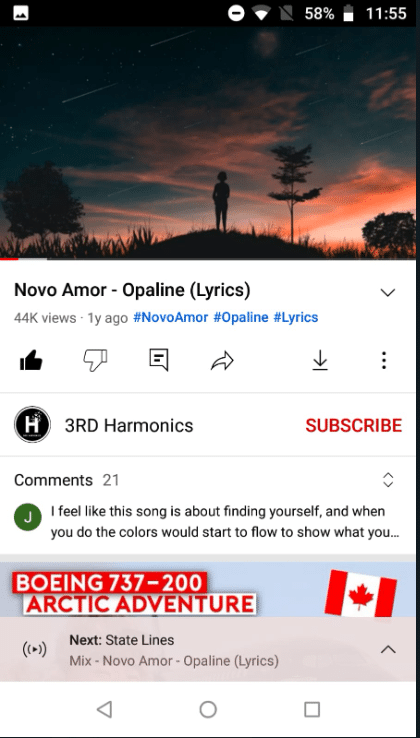
2. Appuyez sur le bouton Accueil (ou un choix similaire) pour amener l'image en mode image tout en gardant le film en mode portrait/vertical .
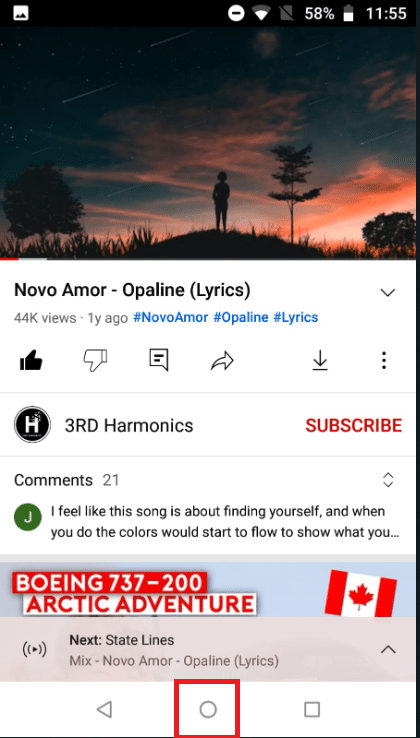
Méthode 7 : Modifier l'emplacement
L'image dans l'image est une fonctionnalité d'abonnement YouTube qui peut ou non être disponible dans toutes les régions (comme les États-Unis). Si votre région dans les paramètres YouTube est définie sur une nation où YouTube n'autorise pas l'image dans l'image, vous remarquerez peut-être que le problème d'image dans l'image de YouTube ne fonctionne pas. Changer votre emplacement dans la région où YouTube prend en charge le mode image dans l'image peut résoudre le problème dans ce scénario.
1. Lancez l'application YouTube .
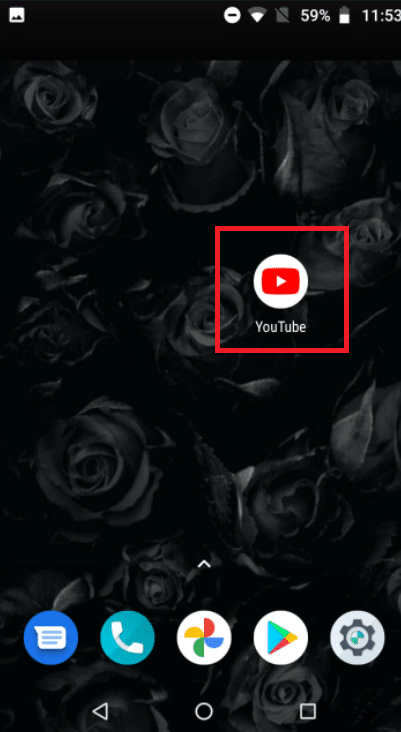
2. Appuyez sur l'icône du profil utilisateur .
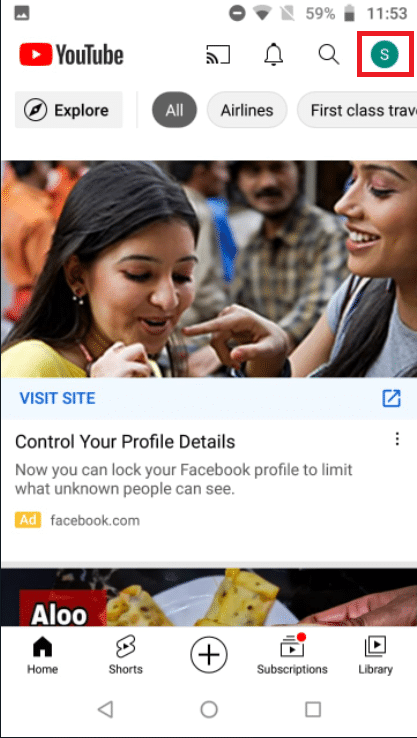
3. Ensuite, appuyez sur Paramètres .
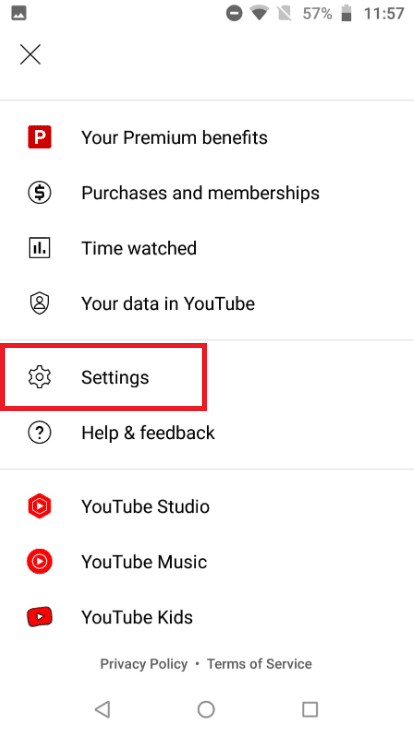
4. Tapez sur Général .
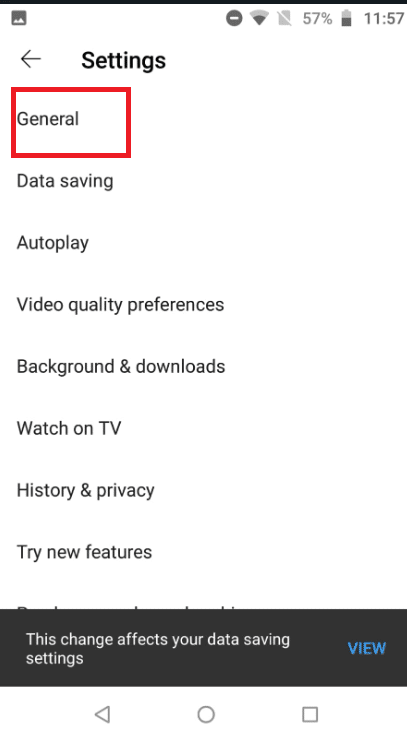
5. Maintenant, appuyez sur Emplacement .
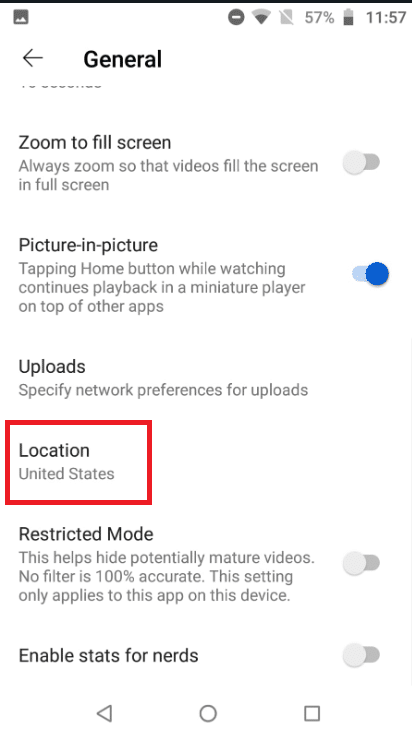
6. Choisissez l'emplacement d'un pays d'image dans l'image pris en charge par YouTube , tel que les États-Unis, dans la liste des pays.
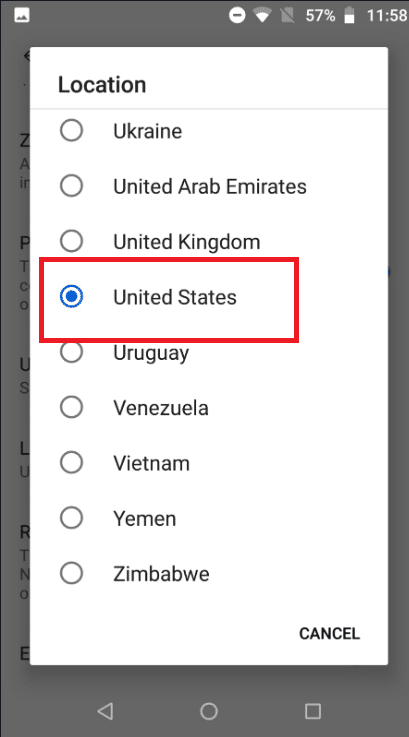
7. Maintenant, redémarrez votre téléphone
Remarque : Si le problème persiste, essayez d'utiliser un VPN pour vous connecter à un pays qui prend en charge l'image dans l'image. Téléchargez simplement un logiciel Android VPN réputé sur le Play Store, définissez l'emplacement aux États-Unis, puis utilisez l'application YouTube.
Lisez également: Comment restaurer l'ancienne mise en page de YouTube
Méthode 8 : Passer à un autre compte YouTube
Le mode image dans l'image peut ne pas fonctionner en raison d'un problème temporaire dans votre compte Gmail, mais vous pouvez le résoudre en passant à un autre compte YouTube.
1. Démarrez l'application YouTube .
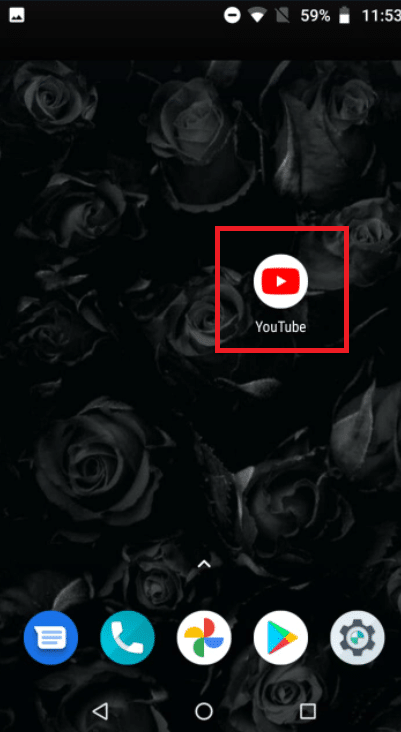
2. Appuyez sur la photo de profil dans le coin supérieur droit.
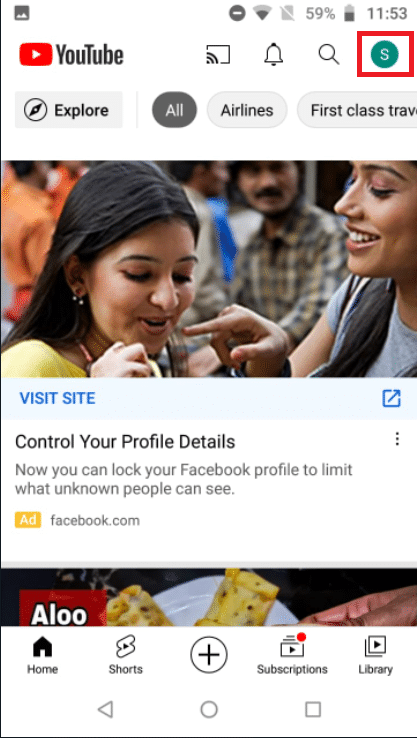
3. Après cela, appuyez sur la flèche à côté de votre nom.
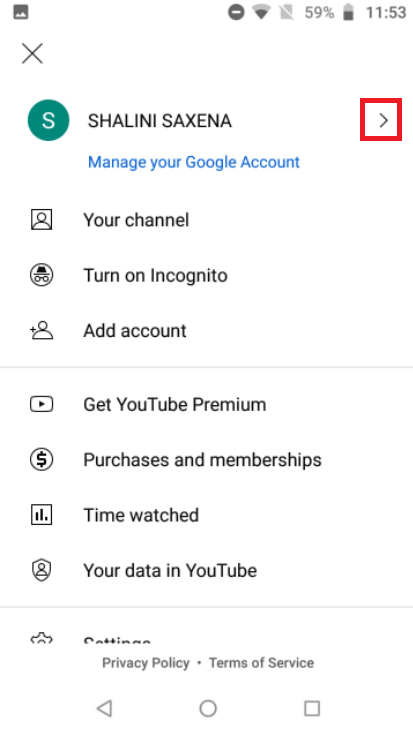
4. Choisissez un compte avec lequel vous souhaitez vous connecter.
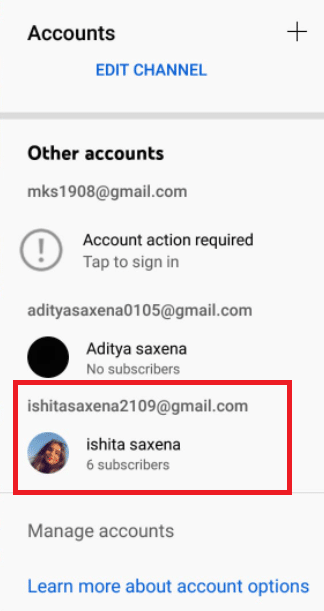
5. Maintenant, relancez l'application YouTube .
Méthode 9 : Désactiver les commandes gestuelles
Pour utiliser l'image de l'application YouTube en mode image, l'utilisateur doit d'abord appuyer sur le bouton d'accueil. Cependant, il n'y a pas de bouton d'accueil lorsque les commandes gestuelles sont activées. Dans ce cas, désactiver les gestes peut être la solution.
Remarque : L'option Gestes serait disponible dans les paramètres des autres modèles mobiles.
1. Ouvrez l' application Moto sur votre appareil.
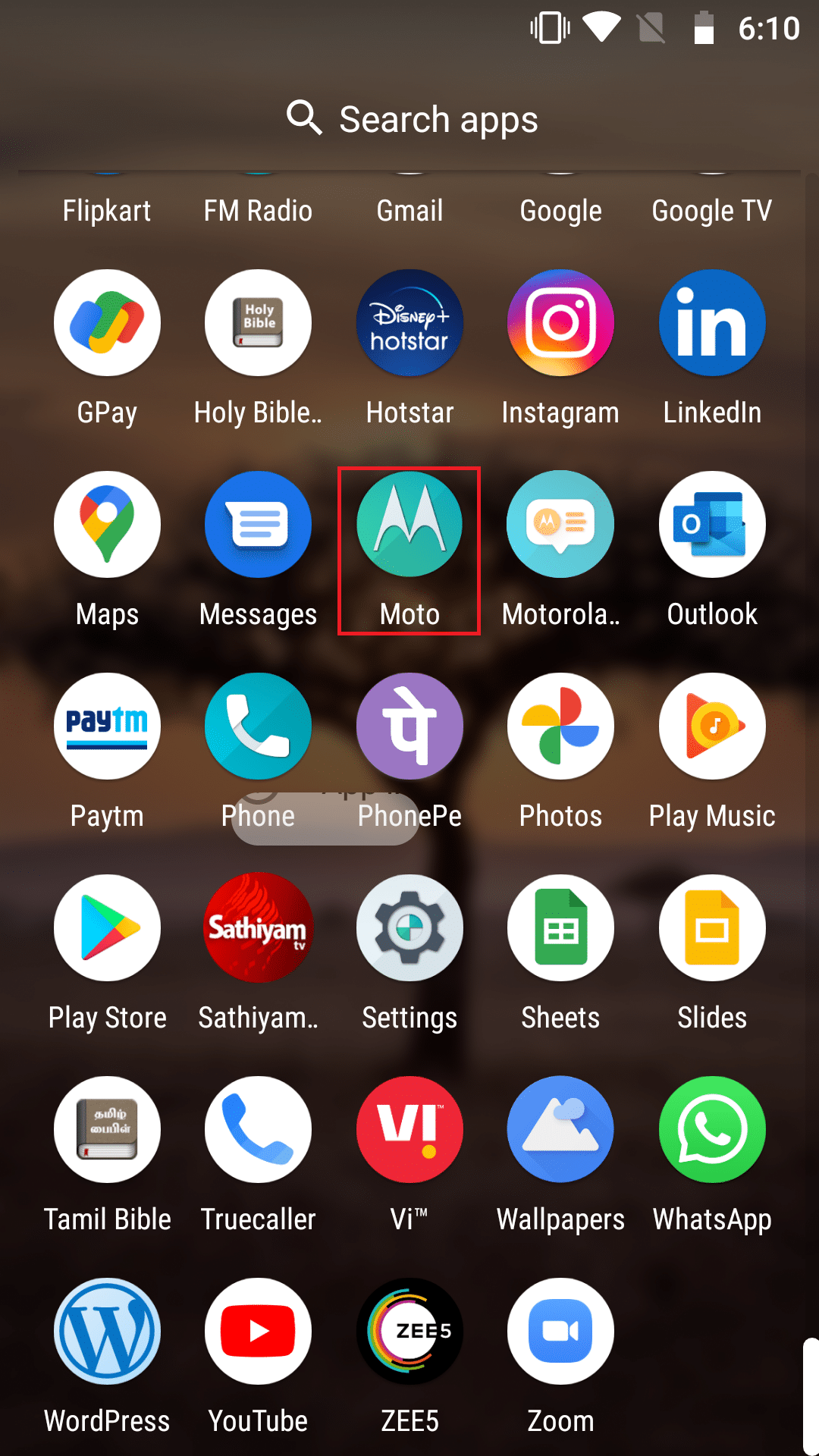
2. Appuyez sur Actions Moto.
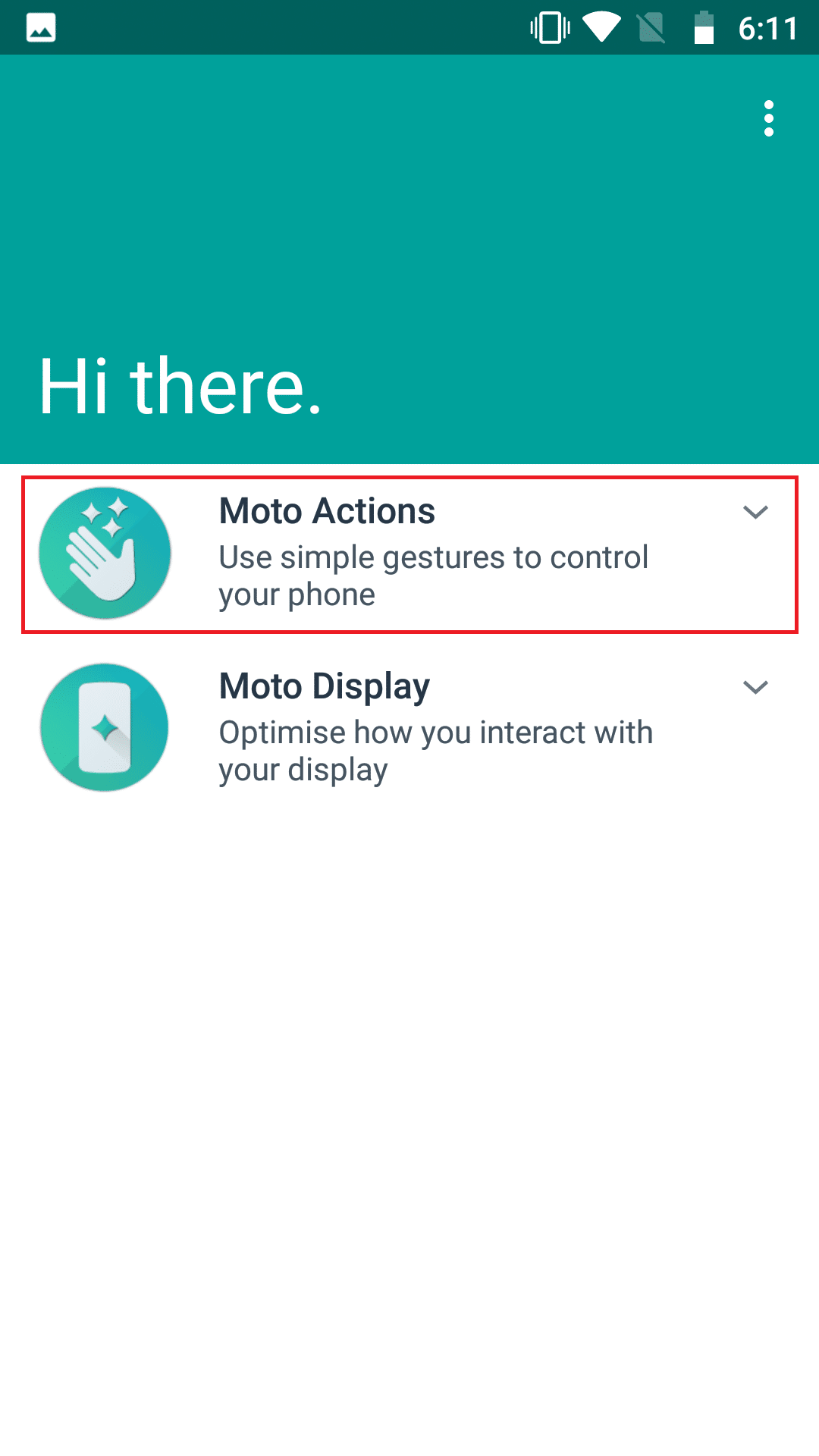
3. Désactivez la bascule pour la navigation à un bouton .
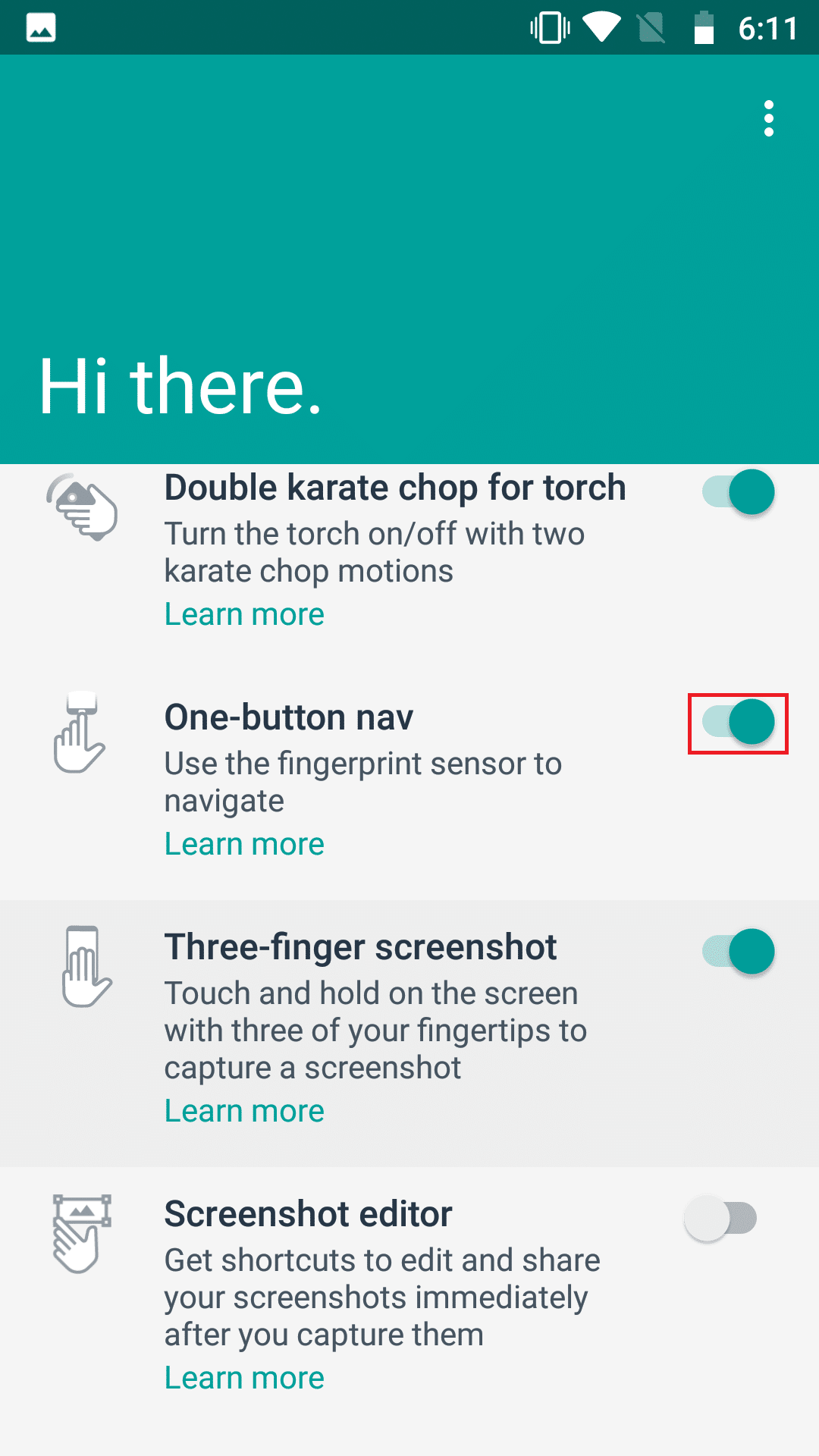
A lire également : Correction de la lecture automatique de YouTube qui ne fonctionne pas
Méthode 10 : Utiliser le navigateur Chrome
Si rien ne fonctionne, soit parce que votre téléphone ne prend pas en charge la fonction, soit parce que YouTube est à l'origine du problème. Vous pouvez utiliser le navigateur Chrome de votre téléphone pour accomplir la fonctionnalité dans ce scénario. Google Chrome prend en charge PIP pour toutes les vidéos. De la même manière, les vidéos YouTube peuvent être lues en mode PIP. Voici ce que vous devez faire pour atteindre votre objectif :
1. Dans les paramètres de votre téléphone, activez le mode image dans l'image comme décrit dans la méthode 3 pour YouTube.
2. Lancez le navigateur Chrome .
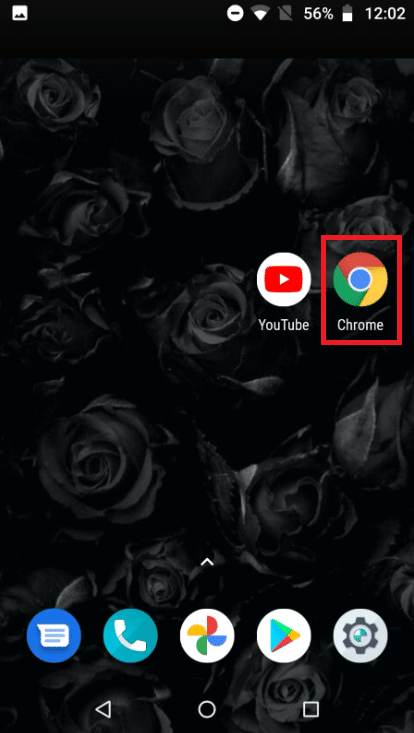
3. Recherchez YouTube dans le champ de recherche.
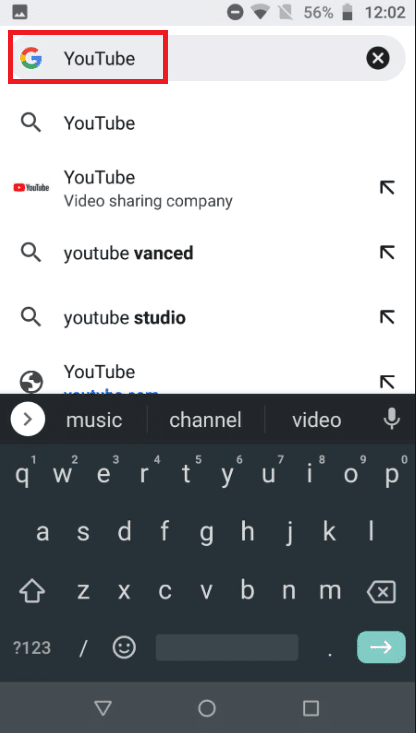
4. Appuyez sur l' icône hamburger et appuyez sur Site de bureau dans le menu déroulant.
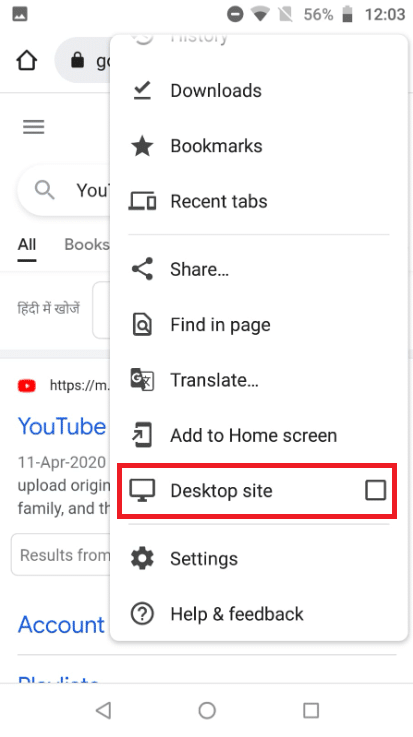
5. Maintenant, appuyez longuement sur le premier résultat YouTube et appuyez sur Ouvrir dans un nouvel onglet du groupe .
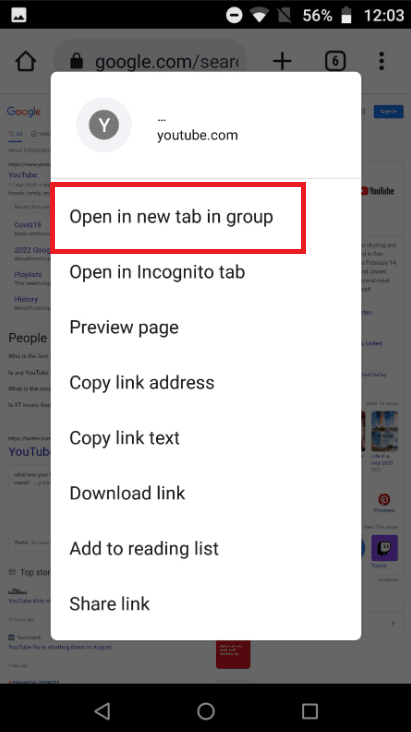
6. Ensuite, accédez à l' onglet où YouTube est ouvert.
7. Maintenant, lisez une vidéo et appuyez sur le mode plein écran .

8. Faites glisser votre écran depuis le haut et appuyez sur le bouton Accueil pour obtenir l'image en mode image.

Recommandé:
- Comment supprimer votre compte eHarmony
- Correction de l'erreur 503 du réseau YouTube
- Correction des plantages Shockwave Flash dans Chrome
- Correction des vidéos YouTube ne jouant pas sur Android
Nous espérons que vous avez trouvé ces informations utiles et que vous avez pu résoudre le problème d' image dans l'image de YouTube qui ne fonctionne pas . Veuillez nous indiquer quelle technique vous a été la plus bénéfique. Veuillez utiliser le formulaire ci-dessous si vous avez des questions ou des commentaires.
